Hoy en día la mayoría (por no decir todos) los Smartphones, incorporan en su sistema operativo, un cliente de correo electrónico, a través del cual podremos enlazar y gestionar nuestra cuenta o cuentas de correo electrónico desde nuestro dispositivo.
Dependiendo del tipo de Smartphone y del tipo de correo electrónico que usemos, su configuración será más fácil o por lo contrario más tortuosa. Hoy os vamos a hablar del cliente de correo electrónico de iPhone (MAIL) y te mostraremos como poder enlazar tu cuenta de correo a dicho cliente.
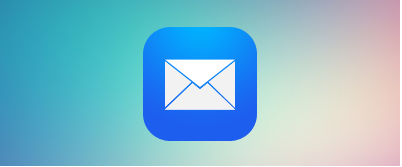
Lo primero que deberemos hacer es diferenciar dos tipos de correo electrónico. Apple hace una diferencia entre correos populares o de configuración automática y otros correos o de configuración manual. Cuando abrimos Mail por primera vez en iPhone, se nos mostrará la lista de los correos electrónicos más populares que acepta iPhone; esto no significa que no acepte otro, sino que todo aquel que se muestre en la lista será mucho más fácil y rápido para configurar.
Las cuentas de correos que aparecen en la lista y que por lo tanto son más fáciles y rápidos de configurar son: iCloud, Exchange, Google, Yahoo!, Aol. y Outlook.com.
Sin embargo, si tu cuenta de correo no aparece en la lista, no te preocupes, ya que si podrás enlazarlo con el cliente Mail de iPhone pulsando la última opción de la lista que dice "otro". El único inconveniente es que deberás configurarlo de manera manual.
Pues bien, aclarado esto, primeramente procederemos a mostraros como poder realizar la vinculación de un correo de la lista con el cliente Mail de iPhone, para ello deberemos seguir los primeros pasos:
- Lo primero evidentemente será entrar en la app Mail de nuestro iPhone. Como ya hemos dicho anteriormente, se os mostrará una pantalla con una lista de los correos más populares. De esta lista deberemos marcar nuestro correo. En nuestro caso como usamos una cuenta de Gmail, marcaremos la opción de Google.
- El siente paso es muy sencillo y es idéntico a cualquiera de los correos de la lista mostrada. Solo tendremos que realizar el complementado de un pequeño formulario en el que deberemos proporcionar: Nuestro nombre, Cuenta de correo electrónico, contraseña y descripción de la cuenta de correo.
- Una vez realizado esto, pulsaremos siguiente y entraremos en una ventana donde seleccionaremos los servicios que queremos sincronizar o vincular con nuestro correo electrónico. Tras marcar o desmarcarlos pulsaremos Guardar.
- Tras esto, todo quedará totalmente configurado y ya podremos acceder a nuestro correo desde la app Mail. Pero esto no es todo, ya que como buen cliente de correo electrónico, también permite recibir y enviar correos, categorizar, etc.
Dicho esto, ahora os mostraremos como poder enlazar nuestra cuenta de correo electrónico, si no se muestra en la lista o incluso si no es conocida, ya que sea de alguna empresa, universidad etc. No hay que alarmarse, ya que es posible vincularla, lo único que ocurre es que nos llevara un poco más de tiempo y trabajo configurarla. Para realizar dicha vinculación deberemos seguir los siguientes pasos:
- Lo primero evidentemente será entrar en la app Mail de nuestro iPhone. Como ya hemos dicho anteriormente, se os mostrará una pantalla con una lista de los correos más populares y al final de dicha lista encontrareis la opción "Otro", a la cual deberemos acceder.
- El siente paso es muy sencillo y es idéntico a cualquiera de los correos de la lista mostrada. Solo tendremos que realizar el complementado de un pequeño formulario en el que deberemos proporcionar: Nuestro nombre, Cuenta de correo electrónico, contraseña y descripción de la cuenta de correo.
- Tras rellenar el pequeño formulario y pulsar siguiente, deberemos proceder a la configuración IMAP de los servidores de correo entrante y saliente. Para ello en el apartado "Servidor Correo Entrante", deberemos rellenarlo tal que así:
Nombre de Host: imap.dominio.com
Nombre de usuario: Nuestro correo completo
Contraseña: La contraseña de nuestro correo electrónico
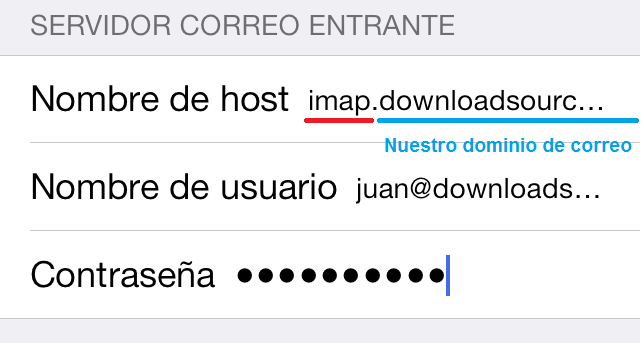
- Tras rellenar el servidor entrante procederemos a rellenar el "Servidor de Correo Saliente", deberemos rellenarlo tal que así:
Nombre de host: smtp.dominio.com
Nombre de usuario: Nuestro correo completo
Contraseña: La contraseña de nuestro correo electrónico
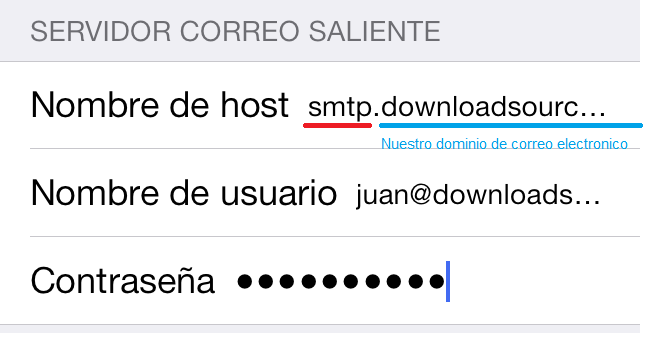
- Una vez rellenado todo correctamente, podremos proceder a pulsar siguiente, de esta manera se verificará el correo.
- Una vez realizada la verificación entraremos en una ventana donde seleccionaremos los servicios que queremos sincronizar o vincular con nuestro correo electrónico. Tras marcar o desmarcarlos pulsaremos Guardar.
- Tras esto, todo quedará totalmente configurado y ya podremos acceder a nuestro correo desde la app Mail. Pero esto no es todo, ya que como buen cliente de correo electrónico, también permite recibir y enviar correos, categorizar, etc.
